实战应用提升技能:Access数据库案例分析
发布时间: 2024-07-17 12:36:11 阅读量: 59 订阅数: 52 


【计算机二级】全国计算机等级考试二级教程access数据库程序设计教程
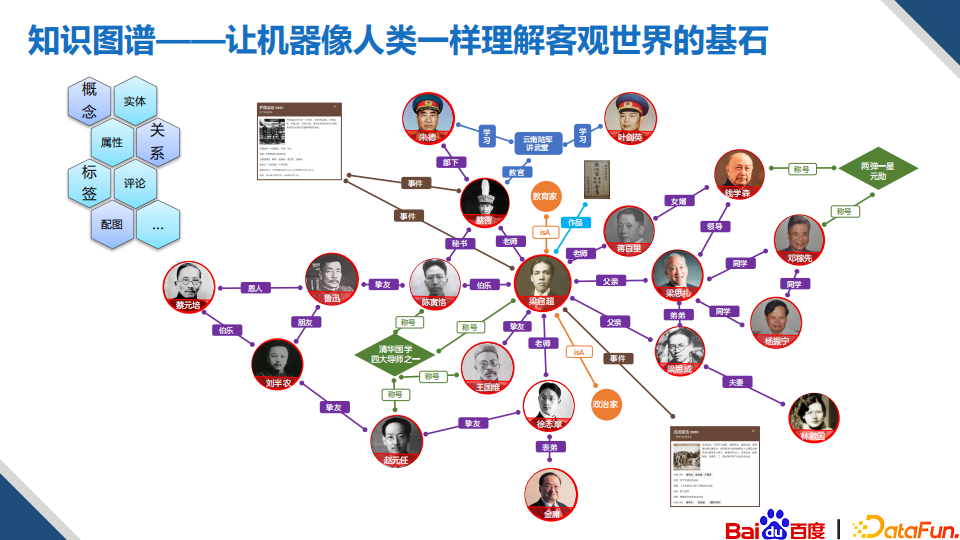
# 1. Access数据库基础
Access数据库是一种关系型数据库管理系统,它以其易用性、强大性和可扩展性而闻名。本节将介绍Access数据库的基础知识,包括其组件、数据类型和基本操作。
### 1.1 Access数据库组件
Access数据库由以下主要组件组成:
- **表:**存储数据的结构化集合。
- **查询:**从表中检索特定数据的工具。
- **报表:**将数据以可视化格式呈现的工具。
- **窗体:**用于创建用户界面和与数据库交互的工具。
- **宏和模块:**用于自动化任务和扩展数据库功能的工具。
# 2. Access数据库查询和报表技巧
### 2.1 查询的创建和使用
#### 2.1.1 简单查询的创建
**查询的概念**
查询是检索数据库中特定数据的工具。它允许用户从一个或多个表中选择所需的数据,并以特定的方式显示。
**创建简单查询**
1. **打开查询视图:**在 Access 导航窗格中,单击“创建”选项卡,然后选择“查询设计”。
2. **添加数据源:**在“显示表”窗格中,选择要查询的表,然后单击“添加”。
3. **选择字段:**在“设计”网格中,选择要显示的字段。
4. **设置条件:**在“条件”行中,输入要筛选数据的条件。例如,要查找所有姓氏为“Smith”的记录,请输入“姓氏 = 'Smith'”。
5. **运行查询:**单击“运行”按钮以查看查询结果。
#### 2.1.2 复杂查询的创建
**使用多表查询**
当需要从多个表中检索数据时,可以使用多表查询。
1. **添加多个数据源:**在“显示表”窗格中,选择要查询的所有表。
2. **创建连接:**在“设计”网格中,将一个表的字段拖放到另一个表的相关字段上。这将在表之间创建连接。
3. **设置条件:**在“条件”行中,输入要筛选数据的条件。例如,要查找所有姓氏为“Smith”且部门为“销售”的记录,请输入“姓氏 = 'Smith' AND 部门 = '销售'”。
**使用聚合函数**
聚合函数(如 SUM、COUNT、AVG)用于对数据进行汇总。
1. **选择聚合函数:**在“设计”网格中,单击“总计”选项卡。
2. **选择要聚合的字段:**从“字段”列表中选择要聚合的字段。
3. **选择聚合类型:**从“函数”列表中选择要应用的聚合类型。例如,要计算所有销售额的总和,请选择“SUM”。
### 2.2 报表的创建和设计
#### 2.2.1 基本报表的创建
**报表的概念**
报表是基于查询结果创建的文档,用于以可视化方式呈现数据。
**创建基本报表**
1. **打开报表视图:**在 Access 导航窗格中,单击“创建”选项卡,然后选择“报表”。
2. **选择数据源:**在“报表向导”中,选择要基于的查询。
3. **选择报表类型:**选择所需的报表类型,例如表格报表、分组报表或汇总报表。
4. **选择字段:**选择要显示在报表中的字段。
5. **设置布局:**调整字段的位置和大小,以创建所需的报表布局。
#### 2.2.2 高级报表的创建
**使用分组和排序**
分组和排序可以组织和呈现数据。
1. **分组数据:**在“报表设计”视图中,单击“分组”选项卡。
2. **选择分组字段:**从“字段”列表中选择要分组的字段。
3. **排序数据:**在“排序和分组”窗格中,选择要排序的字段,并指定排序顺序。
**使用条件格式**
条件格式可以
0
0





